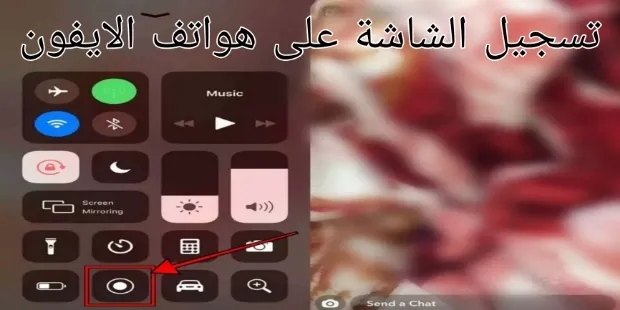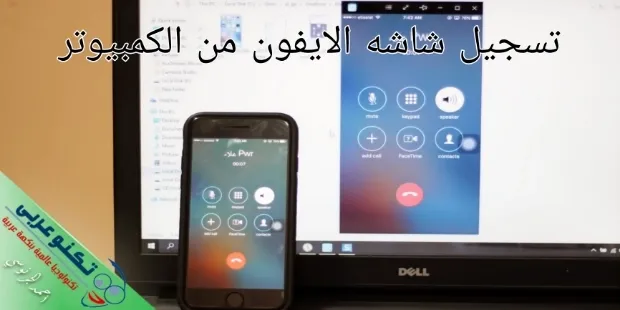محتوى Snapchat له صلاحية مؤقتة ، لذا يمكنك دائمًا التقاط لقطة شاشة للصور التي تعجبك. لا يحظر Snapchat هذه الميزة ، ولكن في المقابل ، لا يسمح بتحميل قصة Snapchat أو تسجيل مقاطع الفيديو ، لذا فإن أسهل طريقة لتسجيل قصة Snapchat سواء كانت صورًا أو مقاطع فيديو هي تسجيل الفلتر الخاص بك. قد تختلف الطريقة التي تستخدمها لتسجيل شاشتك ، ولكن هذا ما عليك القيام به بشكل أساسي.
كيفية حفظ أو تنزيل Snapchat Story لأجهزة iPhone و Android
تختلف طريقة تسجيل شاشتك اعتمادًا على الجهاز الذي لديك. قد ترغب في التسجيل أثناء التنقل ، باستخدام هاتف iPhone أو Android فقط دون الحاجة إلى جهاز Mac أو كمبيوتر شخصي. على الرغم من أن استخدام الكمبيوتر يساعد في فتح المزيد من خيارات التسجيل المجانية لك. الآن إليك كيفية تسجيل الشاشة على هواتف iPhone و Android.
تسجيل الشاشة على iPhone
إذا كنت ترغب في تسجيل شاشة iPhone لتسجيل قصة دون الحاجة إلى توصيلها بجهاز Mac ، فيمكنك استخدام ميزة تسجيل iOS الأصلية. لا تقلق بشأن شريط التسجيل الأحمر الذي يظهر في الأعلى. عندما تكون القصة قيد التقدم ، يتم تشغيلها في وضع ملء الشاشة ويتم إخفاء الشريط الأحمر بشكل دائم.
تسجيل شاشة iPhone من كمبيوتر Mac
قم بتوصيل جهاز iPhone بجهاز Mac الخاص بك وافتح تطبيق QuickTime. انتقل إلى ملف تسجيل فيلم جديد. في واجهة التسجيل التي تفتح ، انقر فوق القائمة المنسدلة بجوار زر التسجيل وحدد iPhone. سيبدأ في إظهار شاشة iPhone. انقر فوق الزر لبدء تسجيل iPhone.
تسجيل الشاشة على أجهزة Android
يحتوي نظام Android على الكثير من التطبيقات التي تتيح لك تسجيل شاشتك. إذا كان لديك جهاز يعمل بنظام Android Q ، فهذا هو الإصدار الأول من Android الذي يتضمن مسجل شاشة أصلي في النظام. يمكنك استخدامه لتسجيل شاشتك وحفظ قصة Snapchat الخاصة بك.
إذا لم يكن لديك Android Q وتريد فقط التسجيل على جهازك ، فيمكنك تنزيل تطبيق حيث يوجد العديد من التطبيقات مثل AZ Screen Recorder التي يمكنك تنزيلها من هنا.
شاشة التسجيل من جهاز كمبيوتر يعمل بنظام Windows
باستثناء أجهزة Nexus ، يمكنك تسجيل شاشة هاتف Android من جهاز كمبيوتر يعمل بنظام Windows 10 باستخدام برنامج Connect. يبدو أن Cast عالق على أجهزة Nexus ، ولكن إذا كان لديك أي شيء آخر غير ذلك ، فمن السهل جدًا تسجيل الشاشة من سطح المكتب. بمجرد أن يبدأ تطبيق Connect في إظهار شاشة هاتف Android ، يمكنك استخدام أي تطبيق أو لعبة لتسجيل الشاشة لتسجيلها.
يمكن أن يكتشف Snapchat وقت التقاط لقطة شاشة ، لكن لا يمكنه اكتشاف وقت حفظ التطبيق. لذا يمكنك تطبيق الشرح مئات المرات ، وتنزيل العديد من القصص وحفظها بسهولة!
اذا اعجبك الشرح شاركه مع اصدقائك ولا تنسى متابعتنا على مواقع التواصل الاجتماعي فيسبوك وقناتنا على اليوتيوب لجميع الاخبار وشكرا.